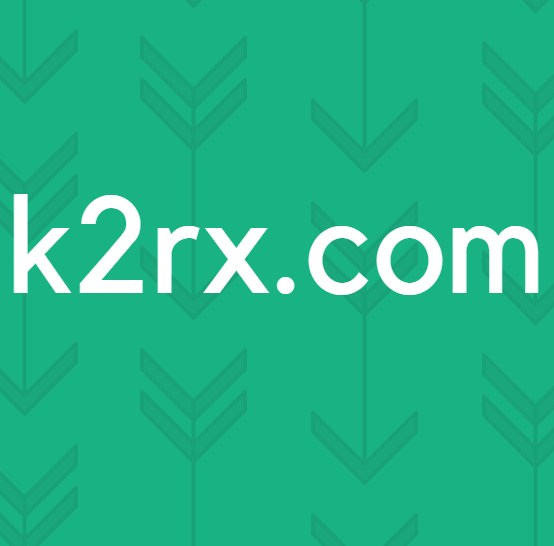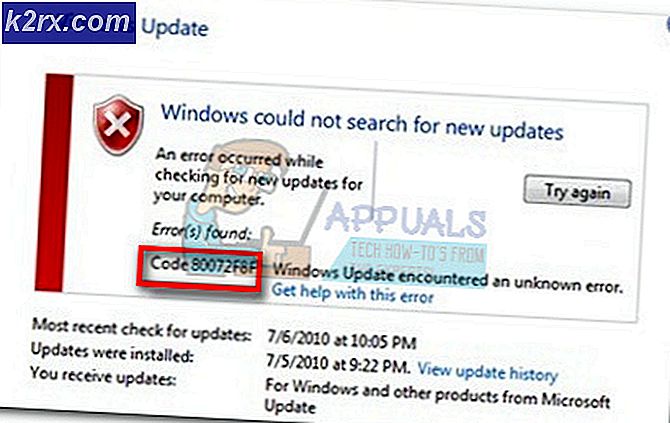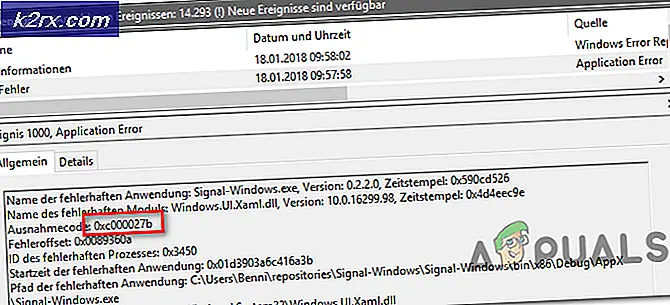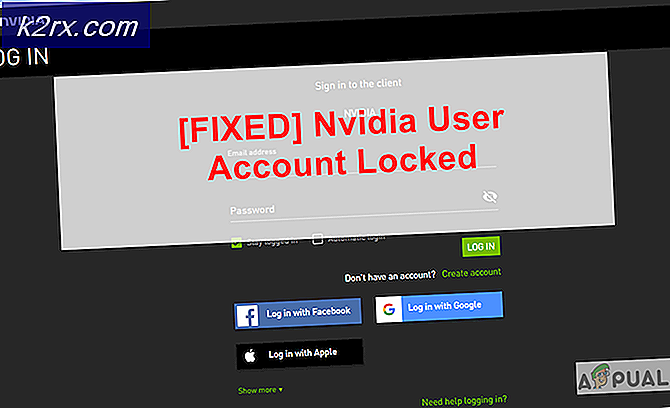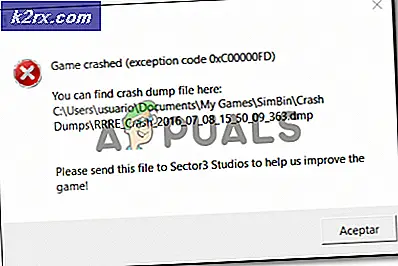Driver ACPI returnerade ogiltigt ID för en barnenhet
Vissa Windows-användare upplever konstanta frysningar eller till och med kritiska kraschar med tydligen slumpmässiga intervall. Vid kontroll av Loggboken, de upptäcker en återkommande kritisk händelse med följande felmeddelande: "Driver PCI returnerade ogiltigt ID för en underenhet" -Det här problemet är bekräftat att det uppstår i Windows 7, Windows 8.1 och Windows 10.
Efter att ha undersökt den här frågan visar det sig att det finns flera olika vanliga scenarier som kan bidra till att detta fel uppenbaras. Här är en lista över potentiella synder:
Nu när du känner till den skyldige som mest sannolikt är ansvarig för det här problemet, här är en lista över metoder som andra berörda användare framgångsrikt har använt för att åtgärda problemet:
Metod 1: Avinstallera XHCI Controller (om tillämpligt)
Som det visar sig, en av de vanligaste scenarier som kommer att orsaka "Driver PCI returnerade ogiltigt ID för en underenhet" fel är en instans där två instanser av Texas Instruments XHCI Controller-drivrutinen är i konflikt med varandra och orsakar frysningar för kritiska kraschar.
Flera berörda användare som hanterar samma problem har rapporterat att de äntligen har åtgärdat problemet och förhindrat skapandet av nya förekomster av detta fel genom att använda Enhetshanteraren för att avinstallera båda instanserna av inspelningsenhetsdrivrutinen, vilket eliminerar konflikten orsakad av dubbla drivrutiner.
När du har gjort detta bör ditt operativsystem bara installera om en instans som ska säkerställa att du inte längre ser dessa typer av felloggar.
Om detta scenario är tillämpligt och du letar efter steg-för-steg-instruktioner för att åtgärda "Driver PCI returnerade ogiltigt ID för en underenhet", följ instruktionerna nedan:
- Tryck Windows-tangent + R att öppna upp en Springa dialog ruta. Skriv in textrutan 'Devmgmt.msc' och tryck Stiga på att öppna upp Enhetshanteraren. Om du uppmanas av UAC (användarkontokontroll), klick Ja för att bevilja admin-åtkomst.
- När du väl är inne Enhetshanteraren, bläddra ner genom listan över enheter och expandera rullgardinsmenyn associerad med Universal Serial Bus-styrenheter.
- Högerklicka på rullgardinsmenyn Universal Serial Bus-kontroller Texas Instruments XHCI-kontrolleroch välj Avinstallera enheten från snabbmenyn som just dykt upp.
- Bekräfta avinstallationen av båda drivrutinerna och starta om datorn. Vid nästa start kommer ditt operativsystem att märka att XHCI-drivrutinen saknas och installera en generisk motsvarighet som inte längre ska ge samma Event Viewer-fel.
Om detta scenario inte är tillämpligt eller om du redan har följt instruktionerna ovan och du fortfarande har att göra med detsamma "Driver PCI returnerade ogiltigt ID för en underenhet", gå ner till nästa möjliga fix nedan.
Metod 2: Undersökning för ett minnesfel
Eftersom detta fel ofta är förknippat med ett minnesfel är nästa sak du bör göra att testa dina RAM-pinnar för att se om de orsakar sådana typer av problem. Oftast har du antingen att göra med ett minne som inte sitter ordentligt. I värsta fall börjar en av dina minnessticks misslyckas.
Om du använder en dual-channel-installation bör du börja med att ta ut bara en RAM-minne och se ett experiment med olika stressaktiviteter för att se om samma typ av fel upprepas.
VIKTIG: Om du tidigare har överklockat din RAM-frekvens eller spänning (eller båda), återgå till standardvärdena och övervaka situationen med ett verktyg som HWmonitor för att kontrollera spännings- eller temperaturhöjningar som kan leda till detta fel.
Dessutom bör du också överväga att göra en Memtest skanna för att verifiera integriteten hos dina RAM-pinnar.
Om utredningarna du gjorde ovan inte avslöjade några underliggande problem med ditt RAM, gå ner till nästa möjliga fix nedan.
Metod 3: Uppdatera dina Chipset-drivrutiner
En annan ganska vanlig skyldig som kan bidra till uppenbarelsen av detta fel är en föråldrad chipsetdrivrutin som bidrar till instabiliteten i ditt system under resurskrävande uppgifter. Chipset-drivrutiner finns där för att hantera kommunikation mellan processorn, GPU, hårddisk / SSD-enheter och minne.
Flera berörda användare har rapporterat att de äntligen lyckats fixa "Driver PCI returnerade ogiltigt ID för en underenhet"fel genom att installera den senaste kompatibla chipsetdrivrutinen. Denna speciella fix bekräftas vara effektiv med båda AMD och Intel chipsets.
Och eftersom de exakta instruktionerna för uppdatering av dina chipsetdrivrutiner kommer att skilja sig från plattform till plattform har vi sammanställt två separata guider som visar hur du gör detta med både AMD och Intel-chipsets:
A. Uppdatera Intel Chipset Driver
- Öppna din standardwebbläsare och besök följande nedladdningssida för INF-verktyg för chipset.
- När du är på rätt plats klickar du på Ladda ner i det övre vänstra hörnet på skärmen.
- Klicka på när du har godkänt användarkontokontrollenJag accepterar villkoren i licensavtaletatt komma överens med villkoren.
- Vänta tills nedladdningen är klar och använd sedan ett verktyg som 7zip, WinZip, eller WinRar för att extrahera innehållet i arkivet.
- Dubbelklicka sedan påSetupChipset.exekörbar och följ sedan anvisningarna på skärmen för att installera den senaste drivrutinen för chipset.
- När installationen är klar startar du om datorn och väntar på nästa start. När datorn har startats upp igen, upprepa åtgärden som orsakade dessa Loggboken fel och se om problemet nu är löst.
B. Uppdatera AMD Chipset Driver
- Om du använder AMD-utrustning öppnar du din standardwebbläsare och besöker officiella AMD-drivrutiner och supportsida.
- När du är på rätt sida, bläddra nedåt och använd Sök för din produktsektion att välja Chipset från kolumnen till vänster och välj sedan ditt processoruttag från höger avsnitt.
- När du har valt lämpligt uttag väljer du processorn från den nyskapade kolumnen och klickar på Skicka in för att hitta rätt chipsetversion.
- När nedladdningen av den körbara filen är klar dubbelklickar du på installationsprogrammet du just laddade ner och följ sedan anvisningarna på skärmen för att slutföra installationen av de senaste drivrutinerna för chipset.
- När installationen är klar startar du om datorn och ser om problemet är löst när nästa start är klar.
Om du fortfarande ser detsamma "Driver PCI returnerade ogiltigt ID för en underenhet"fel eller den här metoden var inte tillämplig, gå ner till nästa möjliga fix nedan.
Metod 4: Uppdatera BIOS / UEFI-versionen
Som det visar sig kan du också förvänta dig att se det här felet på grund av en föråldrad BIOS-version som gör ditt system instabilt under tunga belastningar. Detta är troligt om du bara ser Event Viewers med "Driver PCI returnerade ogiltigt ID för en underenhet"fel dyker upp när din dator är under tung belastning.
Flera drabbade användare som tidigare stött på samma problem har rapporterat att de äntligen lyckades åtgärda problemet genom att uppdatera sin BIOS-version till den senaste tillgängliga versionen - Naturligtvis kommer processen att göra detta att variera beroende på moderkortstillverkaren. Men lyckligtvis har de flesta tillverkare utvecklat sina egna blinkande verktyg som gör den här processen mycket enklare.
Om du vill fortsätta med den här lösningen är det bästa du kan göra att följa den officiella (uppdaterade) dokumentationen som tillhandahålls av ditt moderkortstillverkare. Vanligtvis kan du hitta det ganska enkelt genom att göra en webbsökning på ”* Din moderkortsmodell * + BIOS-uppdatering.
Viktig: Tänk på att om du hoppar över några steg eller gör proceduren fel har du potential att tegla ditt moderkort. Så om du inte har erfarenhet av att uppdatera din BIOS-firmware, är vår rekommendation att hålla dig borta från den här proceduren. Ta istället din dator till en certifierad tekniker.
Om den här metoden inte är tillämplig eller om du redan har uppdaterat din BIOS-version och fortfarande ser samma "Driver PCI returnerade ogiltigt ID för en underenhet"fel, gå ner till nästa möjliga fix nedan.
Metod 5: Avinstallera Avast Antivirus (om tillämpligt)
Om du använder Avast-antivirus som standard-AV på din Windows-dator, kom ihåg att denna säkerhetssvit ofta rapporteras för att ha orsakat BSOD av denna typ. Tyvärr har vi inte kunnat hitta en korrigering för denna typ av konflikt än att avinstallera det problematiska verktyget helt och hållet och ersätta det med en mer stabil tredjepartsekvivalent eller genom att byta till den inbyggda säkerhetssviten (Windows Defender).
Om detta scenario är tillämpligt, följ instruktionerna nedan för att avinstallera Avast-antivirusprogrammet för att eliminera "Driver PCI returnerade ogiltigt ID för en underenhet"fel:
- Tryck Windows-tangent + R att öppna upp en Springa dialog ruta. Skriv in textrutan 'Appwiz.cpl' och tryck Stiga på för att öppna upp Program och funktioner meny.
- Inuti Program och funktioner , bläddra ner genom listan över installerade program och leta reda på Avast installation. När du ser det högerklickar du på det och väljer Avinstallera från snabbmenyn som just dykt upp.
- I avinstallationsfönstret följer du anvisningarna på skärmen för att slutföra avinstallationen, starta om datorn och vänta tills nästa start är klar.
Om samma sak "Driver PCI returnerade ogiltigt ID för en underenhet"fel fortfarande visas även efter att du har installerat den problematiska säkerhetspaketet eller om den här metoden inte var tillämplig, gå ner till nästa möjliga korrigering nedan.
Metod 6: Återställa varje Windows-komponent
Om ingen av metoderna ovan har fungerat för dig, bör du börja överväga att du kanske har att göra med någon form av systemfilskada som påverkar stabiliteten i din OS-installation.
Om du befinner dig i det här scenariot är det bästa sättet att återställa varje relevant Windows-komponent med en procedur från nedanstående:
- Reparationsinstallation (reparation på plats) - Gå till den här åtgärden om du har viktig information på din C-enhet som du vill bevara personliga filer, installerade applikationer, spel och andra typer av personliga medier. Men kom ihåg att du måste sätta i eller plugin-kompatibla installationsmedier för att kunna utföra den här proceduren för att utföra den här proceduren.
- Ren installation – Om du för närvarande inte lagrar några viktiga filer på OS-enheten följer du istället den här proceduren. Denna process kräver inte att du använder kompatibla installationsmedier och du kan starta det direkt från Windows inställningsmeny.